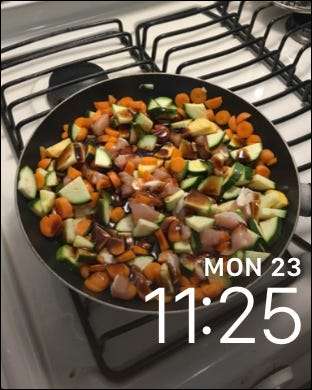Während Sie auf Ihrer Apple Watch immer noch keine vollständig benutzerdefinierten Zifferblätter erstellen können, können Sie jedes gewünschte Foto als Hintergrundbild verwenden, indem Sie entweder ein einzelnes Foto verwenden oder durch ein Fotoalbum drehen. Hier erfahren Sie, wie es geht.
VERBUNDEN: So passen Sie Apple Watch-Gesichter an, fügen sie hinzu und löschen sie
Apple nennt dies "Erstellen eines Zifferblatts", aber technisch gesehen "erstellen" Sie ein Zifferblatt nicht wirklich. Sie verwenden lediglich das vorhandene "Fotos" -Zifferblatt und wählen ein Foto aus, das als Hintergrundbild für dieses Zifferblatt verwendet werden soll.
Neuere Versionen von iOS und watchOS haben diesen Vorgang jedoch einfacher gemacht als früher. Die einzige Voraussetzung ist, dass die Fotos in der Kamerarolle Ihres iPhones beginnen, unabhängig davon, ob Sie sie zuerst mit Ihrem iPhone aufgenommen oder nur übertragen haben von einem anderen Gerät.
Es gibt zwei Möglichkeiten, dies zu tun. Der erste Weg besteht darin, ein oder mehrere Fotos auszuwählen, die sich nie ändern, und sie als Hintergrundbild zu verwenden. Sie können auch ein Fotoalbum von Ihrem iPhone auswählen und Ihr Zifferblatt automatisch mit neuen Fotos aktualisieren lassen, wenn Sie sie diesem Album hinzufügen. Lass uns anfangen!
Vorgewählte Fotos verwenden
Öffnen Sie zunächst die Foto-App auf Ihrem iPhone und tippen Sie auf "Kamerarolle", falls diese noch nicht ausgewählt ist.
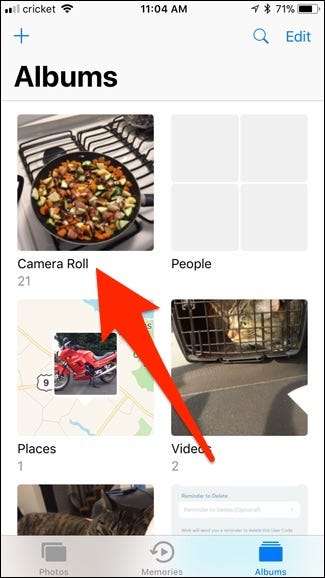
Tippen Sie anschließend auf das Foto, das Sie verwenden möchten, oder wählen Sie mehrere Fotos aus, wenn Sie durch verschiedene Fotos drehen möchten.
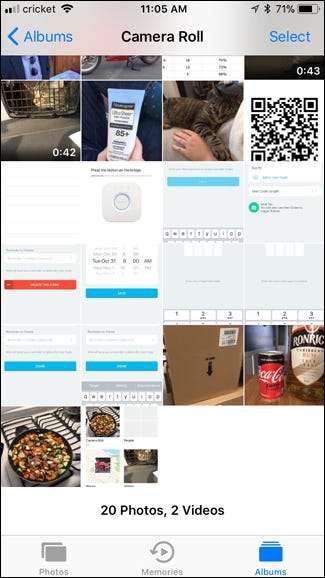
Tippen Sie unten links auf dem Bildschirm auf die Schaltfläche Teilen.

Tippen Sie unten auf „Zifferblatt erstellen“. Möglicherweise müssen Sie ein wenig nach rechts scrollen, um es zu finden.
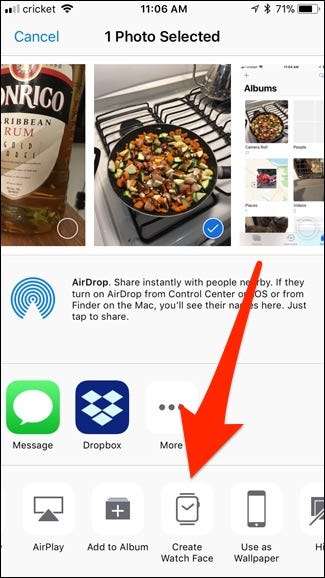
Wenn Sie nur ein Foto ausgewählt haben, haben Sie zwei Möglichkeiten, welches Zifferblatt Sie verwenden möchten: das Foto-Zifferblatt oder das Kaleidoskop-Zifferblatt. In meinem Fall möchte ich nur, dass das einfache Foto angezeigt wird, also wähle ich "Fotos Zifferblatt". Wenn Sie mehrere Fotos ausgewählt haben, können Sie ohnehin nur das Foto-Zifferblatt verwenden.
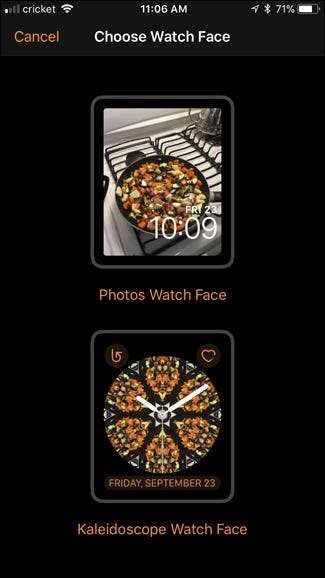
Auf dem nächsten Bildschirm können Sie alles andere anpassen. Wenn Sie ein Foto zuschneiden möchten, damit es besser auf Ihren Apple Watch-Bildschirm passt, tippen Sie zunächst auf die Stelle mit der Aufschrift „1 Foto“.
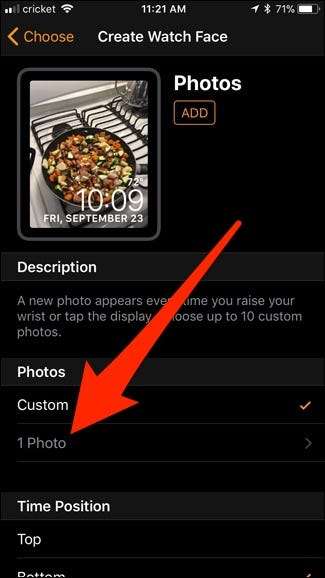
Tippen Sie auf das Foto, um es zu bearbeiten.
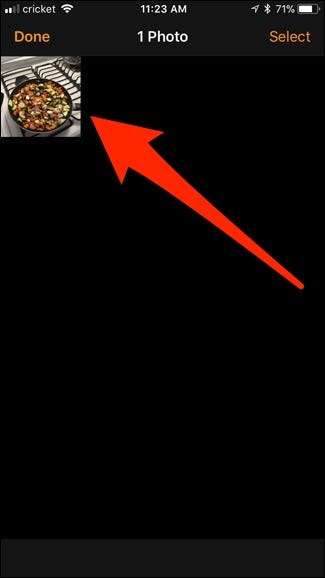
Ziehen Sie das Foto von hier aus herum oder zoomen Sie hinein und heraus, damit es Ihren Wünschen entspricht. Dann klicken Sie auf "Fertig".
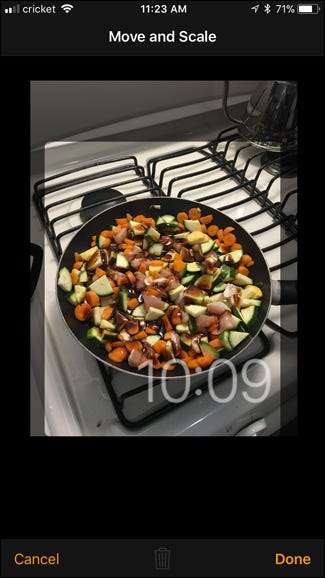
Wählen Sie als Nächstes aus, ob die Uhr oben oder unten auf dem Bildschirm positioniert werden soll.
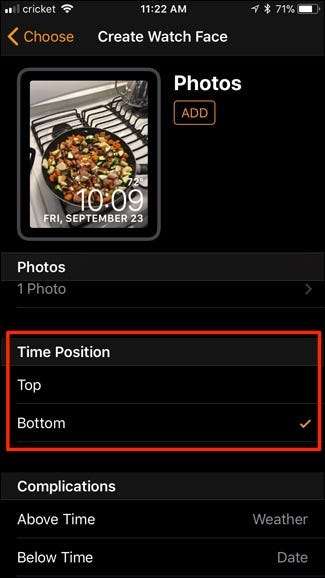
Scrollen Sie danach nach unten und wählen Sie aus, welche anderen Komplikationen Sie mit der Uhrzeit verbinden möchten, z. B. Datum, Wetter und mehr.

Wenn Sie fertig sind, tippen Sie auf "Hinzufügen", um das Zifferblatt zu erstellen, und schon kann es losgehen! Wenn Sie mehrere Fotos zur Verwendung ausgewählt haben, wechselt Ihre Apple Watch bei jeder Handgelenkserhöhung zwischen ihnen.
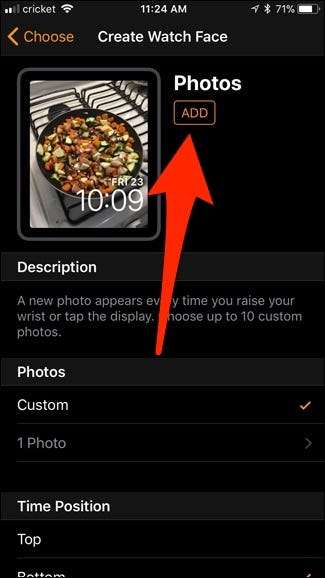
Verwenden Sie ein automatisch aktualisiertes synchronisiertes Album
Wenn Sie in der Lage sein möchten, durch verschiedene Fotos zu blättern, aber lieber die Möglichkeit haben möchten, diese von Zeit zu Zeit zu ändern, ist ein synchronisiertes Fotoalbum der richtige Weg.
Sie können entweder ein vorhandenes Album in der Foto-App auf Ihrem iPhone verwenden oder ein neues Album erstellen, das Fotos gewidmet ist, die Sie mit Ihrem Zifferblatt verwenden möchten. Letzteres werde ich hier tun.
Öffnen Sie zunächst die Foto-App auf Ihrem iPhone und tippen Sie auf die Plus-Schaltfläche in der oberen linken Ecke des Bildschirms.
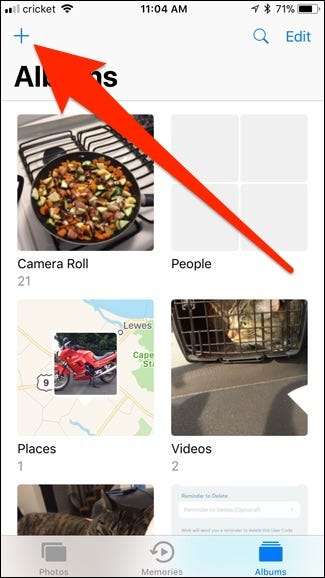
Geben Sie dem neuen Album einen Namen und klicken Sie auf "Speichern".
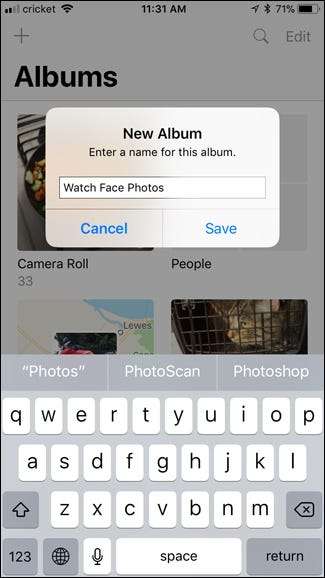
Sie können dann alle vorhandenen Fotos auswählen, die diesem Album hinzugefügt werden sollen. Klicken Sie auf "Fertig", wenn Sie damit fertig sind.
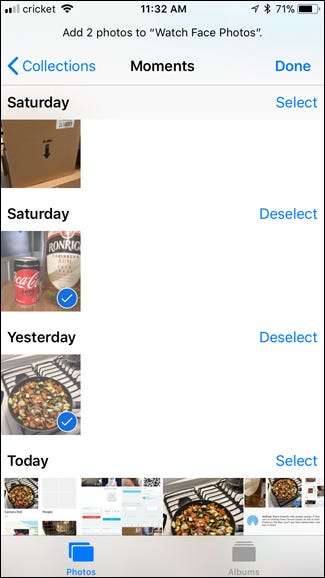
Öffnen Sie anschließend die Apple Watch-App auf Ihrem iPhone, scrollen Sie nach unten und tippen Sie auf "Fotos".
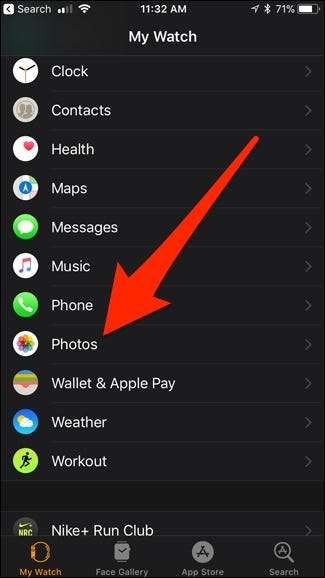
Tippen Sie auf "Synchronisiertes Album".
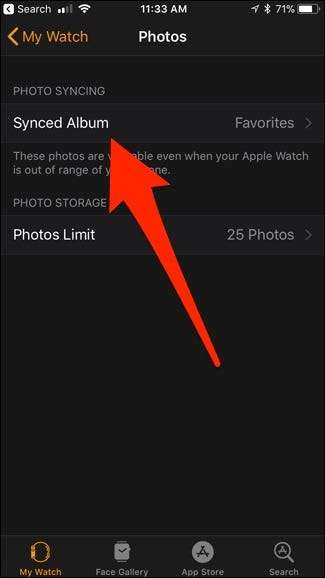
Wählen Sie das Album aus, das Sie mit Ihrer Apple Watch synchronisieren möchten. In diesem Fall wähle ich "Gesichtsfotos ansehen". Nach der Auswahl kehren Sie zum vorherigen Bildschirm zurück.
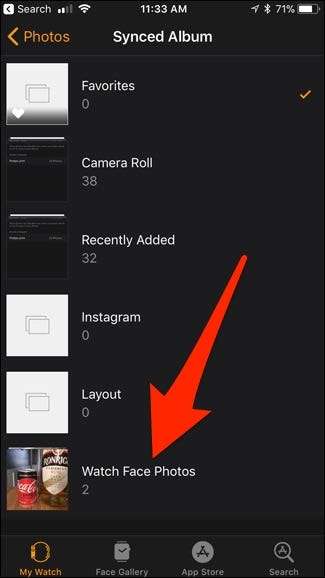
Tippen Sie anschließend auf "Fotolimit".
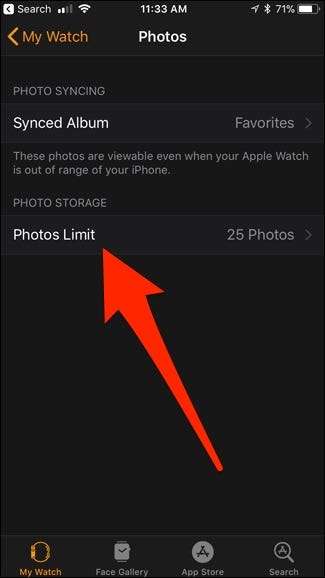
Wählen Sie die Anzahl der Fotos aus, die Sie mit Ihrer Apple Watch synchronisieren möchten. Dadurch wird festgelegt, wie viele Fotos im Album durch Ihr Zifferblatt gedreht werden. 25 ist die Standardeinstellung, die wahrscheinlich für die meisten Benutzer ausreicht, Sie können jedoch bis zu 500 auswählen.

Berühren Sie anschließend zwangsweise den Bildschirm Ihrer Apple Watch, scrollen Sie nach rechts und tippen Sie auf die Plus-Schaltfläche, um ein neues Zifferblatt zu erstellen.
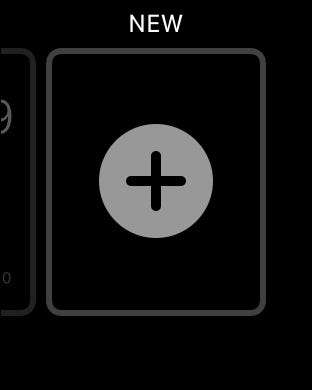
Scrollen Sie nach oben oder unten, bis Sie das Zifferblatt „Fotos“ finden (die Zifferblätter sind in alphabetischer Reihenfolge). Wählen Sie es aus, wenn Sie dazu kommen.
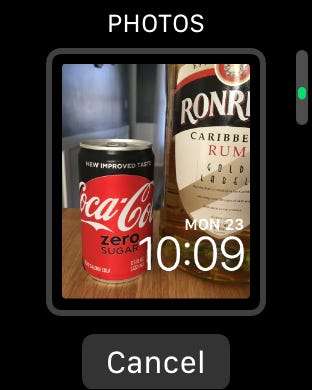
Nach der Auswahl und Ausführung werden automatisch Fotos aus dem ausgewählten Fotoalbum auf Ihrem iPhone gedreht, und jedes Mal, wenn Sie Ihr Handgelenk anheben, wird ein neues Foto angezeigt.